
Auf der Seite LAN können Sie die Einstellungen für das Local Area Network (LAN) des Routers anzeigen und ändern. Diese Einstellungen gelten nur für Ihr lokales Netzwerk.
Ihr Router konfiguriert die IP-Adresse und die Subnetzmaske automatisch. Wenn Sie diese Werte ändern möchten, geben Sie Ihre neue IP-Adresse und die Subnetzmaske in die Felder IP address (IP-Adresse), Subnet mask (Subnetzmaske), Gateway (Gateway) und DNS server (DNS-Server) ein. Klicken Sie dann am unteren Bildschirmrand auf Save (Speichern).
Wenn Sie die IP-Adresse Ihres Routers ändern, müssen Sie möglicherweise die IP-Adressen Ihrer Clients freigeben und erneuern, nachdem der Router einen Neustart mit seiner neuen IP-Adresse durchgeführt hat.
Hinweis: Standardmäßig lautet die LAN-IP-Adresse des Routers 192.168.2.1 und die Subnetzmaske ist 255.255.255.0.

Der DHCP-Server kann den Clients, die per Kabel oder drahtlos mit dem Router verbunden sind, automatisch IP-Adressen zuweisen.

DHCP server (DHCP-Server): Wenn dieses Feld ausgewählt ist, weist der Router Clients, die mit dem Netzwerk verbunden sind, automatisch IP-Adressen zu. Diese Funktion ist standardmäßig aktiviert.
IP range (IP-Bereich): Der IP-Bereich des DHCP-Servers hängt ebenfalls von der LAN-Subnetzmaske des Routers ab. Standardmäßig liegt der Bereich zwischen 192.168.2.2 und 192.168.2.31.
Um einen anderen Bereich für IP-Adressen festzulegen, wählen Sie den IP-Bereich aus und geben Sie die Start- und die Endadresse dieses Bereichs ein.
Lease Time (Lease-Dauer): Sie können die Lease-Dauer für die Zuweisung der IP-Adressen an Netzwerk-Clients festlegen. Damit wird bestimmt, wie lange ein Client eine zugewiesene IP-Adresse verwenden darf. Wenn ein Client eine bestimmte Zeit nicht aktiv ist und die Lease-Dauer abgelaufen ist, wird die ihm zugewiesene IP-Adresse freigegeben und kann für einen anderen Client verwendet werden. Der nicht mehr zugelassene Client muss dann eine Anfrage für eine IP-Adresse senden, wenn er erneut versucht, eine Verbindung mit dem Netzwerk herzustellen. Sie können die Lease-Dauer entsprechend der Zeit festlegen, für die Sie einem Client eine IP-Adresse zuweisen wollen. Sie müssen diese Einstellung nur ändern, wenn Sie ein großes Netzwerk haben und nur über eine begrenzte Anzahl von IP-Adressen zum Zuweisen verfügen.
Domain name (Domänenname): Hier bestimmen Sie den Domänennamen des lokalen Netzwerks, den Ihr Router benutzen soll. Jeder Host, der eine IP-Adresse vom DHCP-Server des Routers zugewiesen bekommt, wird zu dieser Domäne gehören.

Das 802.1d spanning tree protocol (Spanning-Tree-Protokoll 802.1d) ist ein Verwaltungsprotokoll, das die Kommunikation zwischen Bridges innerhalb eines Netzwerks ermöglicht, um so Netzwerkschleifen zu vermeiden. Die Funktion ist standardmäßig aktiviert.
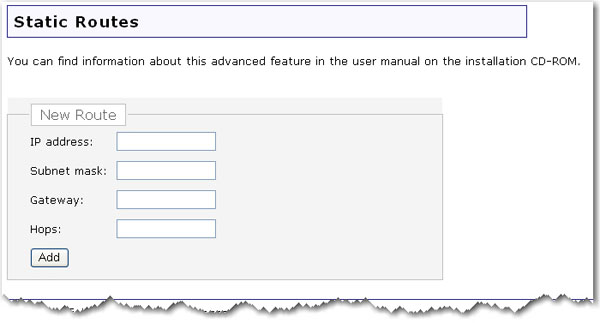
Wenn Sie den Router mit einem vorhandenen Netzwerk als primäres Gateway zum Internet verbinden oder einen anderen Router mit Ihrem Router verbinden, müssen Sie statische Routen erstellen. Dadurch können die Clients, die nicht direkt mit dem Router verbunden sind, auf die Netzwerkressourcen des LAN des Routers zugreifen.
Hinweis: Standardmäßig lautet die LAN-IP-Adresse des Routers 192.168.2.1 und die Subnetzmaske ist 255.255.255.0.
Geben Sie die IP-Adresse des Zielnetzwerks bzw. des Hosts in das Feld IP address (IP-Adresse) ein.
Geben Sie die Subnetzmaske für das Zielnetzwerk bzw. den Host in das Feld Subnet mask (Subnetzmaske) ein. Wenn Sie eine statische Route für einen einzelnen Host hinzufügen möchten, sollte dies 255.255.255.255 sein.
Geben Sie das Gateway, das der Router zum Versenden der Daten an das Zielnetzwerk bzw. den Host verwenden soll, in das Feld Gateway ein.
Geben Sie in das Feld Hops (Datenstationen) die Anzahl der Router ein, mit denen sich dieser Router verbinden muss, um eine Verbindung zum anderen Netzwerk herstellen zu können.
Die Anzahl der Datenstationen wird durch die Anzahl der Router bestimmt, die zwischen Ihren Router und das entsprechende Netzwerk geschaltet sind.
Beispiel: Wenn ein anderer Router an den LAN-Anschluss Ihres Routers angeschlossen ist, würden Sie als Anzahl der Datenstationen zwischen dem LAN-Anschluss Ihres Routers und einem beliebigen Client, der an den zweiten Router angeschlossen ist, die Zahl 1 eingeben.
Hinweis: Sie müssen alle neuen Einstellungen durch Klicken auf die Schaltfläche Save (Speichern) sichern und den Router neu starten, nachdem Sie alle Änderungen vorgenommen haben.